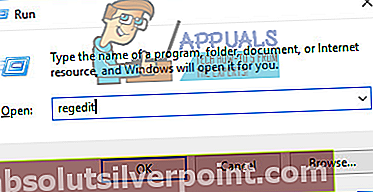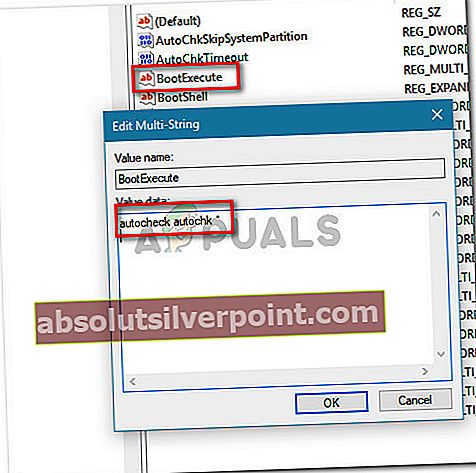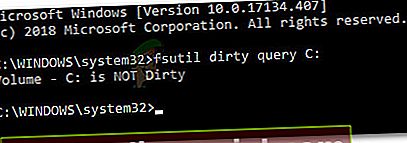CHKDSK er Windows-funksjoner innebygd og designet av Microsoft for å kontrollere og sikre diskintegritet for dårlige sektorer og fragmenteringsrom for å optimalisere diskytelse og forbedre total effektivitet. Når en disk oppdages for å ha feil av Windows, kjører den en chkdsk eller ber brukeren om å kjøre chkdsk.

Merk: På Windows 8 er feilmeldingen litt annerledes: “Vi fant feil på en stasjon. For å reparere disse feilene og forhindre tap av data, start PCen på nytt nå. Reparasjonen kan ta litt tid å fullføre. ”
Hva som forårsaker feilen "en av diskene dine, må kontrolleres for konsistens"
Vi undersøkte dette problemet ved å se på hvordan andre brukere har taklet problemet og løsningene de rapporterte tilbake. Fra det vi samlet, er det flere vanlige årsaker som vil utløse feilmeldingen. Et av scenariene nedenfor skal gjelde for din nåværende situasjon:
- En lagringsfil ble fjernet fra datamaskinen etter dvalemodus - Husk at når en Windows-basert datamaskin går i dvalemodus (uavhengig av Windows-versjonen), lagres all nødvendig informasjon (minneinnhold, systemtilstand osv.) I en fil som kalles Hiberfile. Hvis innholdet på lagringsenheten endres når systemet går ut av dvalemodus, kan du forvente korrupsjon av data og andre uoverensstemmelser.
- Windows 8 er installert i en konfigurasjon som ikke støttes - Dette skjer vanligvis hvis du installerte Windows 8 med andre operativsystemer. Problemet oppstår når du prøver å multiboot Windows 8 med en ikke-støttet konfigurasjon.
- Harddisken inneholder NTFS-filsystemfeil - Problemet kan også oppstå hvis datamaskinens harddisk inneholder filsystemfeil. I dette tilfellet er løsningen bare å skanne og fikse feilene på stasjonen.
- Sjekk at diskoppføring ikke blir slettet fra registeret - Dette er kjent for å skje under visse omstendigheter. I dette tilfellet er løsningen å fjerne CHKDSK-registeroppføringene manuelt ved hjelp av Registerredigering.
Hvis du leter etter en løsning på denne spesielle feilmeldingen, vil denne artikkelen gi deg noen feilsøkingstrinn. Nedenfor har du en samling metoder som andre brukere i en lignende situasjon har brukt for å få problemet løst.
For best resultat, følg metodene nedenfor i rekkefølgen de presenteres til du oppdager en løsning som er effektiv for å løse feilen i ditt spesielle scenario.
Metode 1: La CHKDSK-skanningen fullføres
Før du mistenker dårlig spill, er det viktig å vurdere muligheten for at Windows har en legitim grunn til å vise "En av diskene dine må kontrolleres for konsistens. ”feil ved hver oppstart.
Mest sannsynlig prøver den å håndtere en systemfilfeil som forstyrrer en oppstartsprosess. Hvis du ikke prøvde det før, kan du la CHKDSK-skanningen fullføres ved ikke å trykke på noen tast for å unngå diskkontroll.
Du kan også utløse en manuell CHKDSK-skanning ved å følge instruksjonene nedenfor:
- trykk Windows-tast + R for å åpne en dialogboks Kjør. Skriv deretter inn “cmdOg trykk Ctrl + Skift + Enter for å åpne et forhøyet ledetekstvindu. Når du blir bedt om det av UAC (brukerkontokontroll), klikk Ja å gi administrative privilegier.

- I vinduet Forhøyet ledetekst skriver du inn følgende kommando og trykker på Tast inn å utløse en CHKDSK skanning:
chkdsk / r
Når prosedyren er fullført, lar du datamaskinen fullføre oppstartsprosedyren (om nødvendig), og deretter utløser en ny omstart.
Hvis du ikke lenger støter på feilen, er du klar. I tilfelle du fremdeles ser "En av diskene dine må kontrolleres for konsistens. ”feil ved hver oppstart, fortsett nedover med neste metode nedenfor.
Metode 2: Tømme kontrolldiskoppføringene manuelt ved hjelp av Registerredigering
Hvis du er i stand til å starte datamaskinen etter at CHKDSK-prosedyren er fullført (men du fremdeles får "En av diskene dine må kontrolleres for konsistens. ”feil ved hver oppstart, kan det hende du har å gjøre med en oppklaringsfeil i registeret.
Flere brukere som støter på det samme problemet har rapportert at problemet for dem ble løst etter at de brukte Registerredigering til å fjerne eventuelle planlagte CHKDSK-skanninger fra registerredigereren. Det er mulig at du får denne feilen fordi den planlagte Check Disk-skanningen ikke blir slettet fra registeret etter at prosedyren er fullført.
Her er en rask guide til hvordan du løser dette problemet ved å bruke Registerredigering for å fjerne planlagte CHKDSK-skanninger:
- trykk Windows-tast + R for å åpne en dialogboks Kjør. Skriv deretter inn “regeditOg trykk Tast inn for å åpne Registerredigering. På UAC (brukerkontokontroll) spør, klikk Ja å gi administrative privilegier.
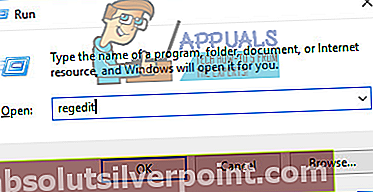
- Inne i Registerredigering, naviger til følgende sted ved hjelp av venstre rute:
HKEY_LOCAL_MACHINE \ SYSTEM \ CurrentControlSet \ Control \ Session Manager
- Når du kommer til ovennevnte plassering, flytt over til høyre rute og dobbeltklikk på BootExecute.
- Hvis den verdidata av Boot execute er satt tilautosjekk autochk * / r \ DosDevice \ C:tilautosjekk autochk *og trykk Ok for å lagre endringene.
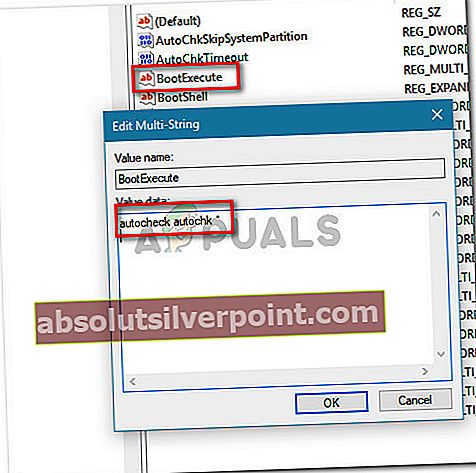
Merk: Hvis verdidataene allerede er satt tilautosjekk autochk *, ikke endre noe og gå direkte til neste metode nedenfor.
- Start maskinen på nytt og se om feilen kommer tilbake ved neste oppstart.
Hvis du fremdeles serEn av diskene dine må kontrolleres for konsistensfeil, flytt ned til neste metode nedenfor.
Metode 3: Verifisere status for biten som visstnok er skitten
En grunn til at du konsekvent ser CHKDSK-skanninger uten å planlegge noe, er hvis diskens "skitne bit" er satt. Denne tilstanden blir håndhevet hvis Windows ikke ble slått av riktig, noen filendringer ikke er fullført, eller hvis disken er ødelagt.
I noen tilfeller kan det også være en indikator på at disken er i ferd med å mislykkes. Eller hvis du opplever dette med en ekstern stasjon, er det sannsynligvis fordi du fjernet den uten å bruke Fjerne maskinvare på en trygg måte funksjon.
I noen av tilfellene som er presentert ovenfor, kan du bruke kommandoen fsutil til å kontrollere statusen til den skitne biten. Men du må gjøre det i en forhøyet ledetekst med administrative rettigheter.
Dette er hva du trenger å gjøre:
- Trykk på Windows-tasten + R for å åpne dialogboksen Kjør. Skriv deretter inn “cmdOg trykk Ctrl + Skift + Enter for å åpne en forhøyet ledetekst. Når du blir bedt om det av UAC (brukerkontokontroll), klikk Ja å gi administratorrettigheter.

- Inne i det forhøyede ledetekstvinduet, kjør følgende kommando og trykk Tast inn for å sjekke statusen på den skitne biten.
fsutil skitne spørsmål X:
Merk: Husk det X er bare en plassholder. Bytt den ut med stasjonen du har problemer med.
- Hvis du får en melding om at det målrettede volumet ikke er skittent, kan du utelukke muligheten for at du har å gjøre med en skitten stasjon. I dette tilfellet, gå direkte til neste metode nedenfor.
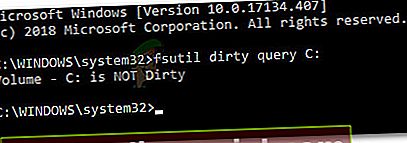
- Hvis volumet er identifisert som skittent, kjører du kommandoen nedenfor for å håndtere problemet:
chkdsk D: / f / x
- Når prosessen er fullført, gjentar du trinn 3 igjen for å sikre at den skitne biten er fjernet. Hvis svaret er ja, start maskinen på nytt og se om “En av diskene dine må kontrolleres for konsistens. ”feil returnerer.